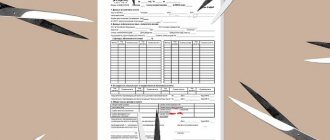Плюсы и минусы подачи декларации 3 НДФЛ через портал Госуслуги
Возможность подать декларацию 3 НДФЛ через портал Госуслуг значительно упростило способ ее подачи
Используя портал Госуслуги, пользователь существенно экономит время. Поскольку налоговые инспекции не всегда находятся в пешей доступности. Людям, проживающим не по месту регистрации, а в другом городе или поселке, декларацию необходимо также сдавать по месту прописки. То есть, для личного визита в отделение инспекции потребуется потратить дополнительное время и деньги на путь до населенного пункта, в котором оно находится.
Другим плюсами являются:
- бесплатность;
- удобство;
- мобильность и т.д.
К минусам можно отнести сбои или технические работы на портале.
Пошаговая инструкция, как подать 3 НДФЛ через сайт Госуслуги
Если под рукой есть весь пакет документов, время подачи декларации онлайн займет немного времени
Чтобы сдать декларацию онлайн через Госуслуги, необходимо собрать такой же список документов, как и при личном посещении ведомства. Собранный пакет документов сканируется. Перечень документов будет зависеть от цели представления декларации. Например, если пользователь хочет получить вычет за ребенка, ему необходимо отсканировать свидетельство о рождении ребенка (детей). При наличии инвалидности у ребенка – соответствующую справку.
Чтобы подать декларацию через портал Госуслуги необходимо придерживаться следующей инструкции.
Шаг 1. Зайти на официальный сайт портала Госуслуги и войти в личный кабинет.
Вход осуществляется по логину (мобильный номер, электронная почта, СНИЛС) и паролю.
Шаг 2. Выбрать раздел «услуги»
и подраздел «органы власти».
В этом подразделе выбрать строку «ФНС России».
Шаг 3. Выбрать раздел «прием налоговых деклараций (расчетов)».
В графе электронные услуги выбрать «прием налоговых деклараций физических лиц (3-НДФЛ).
Выбрать тип получения .
Нажать на кнопку «получить услугу» на правой стороне веб-страницы.
Шаг 4. Нажать на кнопку «заполнить новую декларацию».
Шаг 5. Выбрать год заполнения декларации
и нажать на кнопку «ок».
Шаг 6. Внимательно ознакомиться с положениями обработки данных и дать свое согласие, поставив галочку в строке «я даю свое согласие на обработку данных».
Затем нажать на кнопку «продолжить».
Шаг 7. Приступить к непосредственному заполнению декларации. Для начала заполнить код корректировки. Если декларация первичная, то «0». Если первая корректировка, то «1», вторая – «2» и т.д.
Шаг 8. Проверить правильность заполнения личных данных, которые перенеслись автоматически из личного кабинете на портале Гос class=»aligncenter» width=»1200″ height=»883″[/img]К таким данным относятся:
- ФИО;
- дата рождения;
- гражданство;
- паспортные реквизиты и т.д.
Шаг 9. Выбрать инспекцию и муниципальное образование налогоплательщика. Для этого в строке «код ИФНС» нажать на стрелочку вниз.
Далее выбрать регион и рядом с ним нажать на стрелочку вниз.
Выбрать нужное отделение инспекции, нажав галочку в соответствующем поле.
Затем нажать на кнопку «ок».
Шаг 10. Заполнить данные о доходах. Это можно сделать вручную или перенести автоматически. Для автоматического заполнения необходимо нажать на кнопку «перенести из 2-НДФЛ».
Чтобы заполнить вручную, необходимо нажать на кнопку «добавить источник выплат».
Если справки о доходах не найдены, система выдаст ошибку о невозможности автоматического переноса сведений.
После заполнения этого раздела, необходимо нажать на кнопку «далее».
Шаг 11. Выбрать вид вычета (при наличии оснований на него): стандартный, социальный, имущественный или инвестиционный. Поставить галочку в строке «предоставить налоговые вычеты».
Шаг 12. Заполнить необходимые данные и нажать на кнопку «далее».
Шаг 13. Нажать на кнопку «Сформировать файл для отправки».
Если у пользователя уже есть заполненная в специальной программе декларация, то для ее отправки необходимо выбрать тип получения .
Нажать на кнопку «получить class=»aligncenter» width=»1200″ height=»917″[/img]В всплывающем окне о необходимости подписания декларации квалифицированной электронной подписью нажать на кнопку «продолжить».
Загрузить декларацию, дать свое согласие на передачу информации в электронной форме и нажать на кнопку «перейти к подписанию формы».
Как подать декларацию 3-НДФЛ через личный кабинет налогоплательщика
Когда ваша декларация 3-НДФЛ готова, ее нужно отправить в налоговую. Рассмотрим один из способов подачи: через личный кабинет налогоплательщика.
Мы предлагаем вашему вниманию видео-инструкцию и, ниже, пошаговую фото-инструкцию.
Через личный кабинет можно направить не только саму декларацию, но и комплект сопутствующих документов.
Получите налоговый вычет в течение недели с услугой Быстровычет!
Получить услугу
Шаг первый
Зайдите в ваш Личный кабинет налогоплательщика через сайт Федеральной налоговой службы. Для этого необходимо знать ИНН (это ваш логин) и пароль.
Кроме того, вход можно осуществить с помощью подтвержденного профиля на сайте госуслуг.
После входа необходимо выбрать вкладку “Жизненные ситуации”:
Шаг второй
Выберите вкладку “Подать декларацию 3-НДФЛ”:
Быстрая регистрация и помощь налогового эксперта!
Зарегистрироваться
Шаг третий
Выберите способ подачи декларации и год , за который вы подаете декларацию:
Шаг четвертый
Прикрепите файл декларации в формате xml, полученный ранее в нашем сервисе, а также документы, подтверждающие право на вычет:
На этом этапе обязательно прикрепите документы, подтверждающие доходы и расходы, заявленные в декларации. Обратите внимание! Суммарный объем всех отправляемых файлов не должен превышать 20 МБ.
Если у вас нет электронной подписи, то нужно получить сертификат ключа проверки электронной подписи. Если сертификат уже получен, то переходим к следующему шагу.
Оформите заказ, и мы заполним для вас декларацию 3-НДФЛ!
Заказать декларацию
Шаг пятый
После того, как вы подгрузили все подтверждающие документы, необходимо ввести пароль к сертификату электронной подписи.
Ваши документы отправлены в налоговый орган. О результате камеральной налоговой проверки вы сможете узнать также из “Личного кабинета”, и ходить в налоговую инспекцию нет необходимости.
Не забудьте заполнить заявление на возврат налога. Как только камеральная проверка документов будет завершена, деньги, согласно заявлению, будут перечислены на ваш расчетный счет.
Шаг шестой
Как только декларация будет проверена, вам придут сведения о результате камеральной проверки:
После завершения проверки и подтверждения суммы налога к возврату, в разделе “МОИ НАЛОГИ” вы увидите сумму налога к возврату.
Статус заявления на возврат можно отследить в сообщениях — налоговая пришлет вам уведомление:
Есть вопрос или нужно заполнить 3-НДФЛ — мы вам поможем!
Получить консультацию
Какие могут возникнуть трудности при подаче декларации 3 НДФЛ через Госуслуги, могут ли отказать?
Плюсов подачи декларации 3 НДФЛ через Госуслуги больше, чем минусов
При подаче декларации онлайн через портал Госуслуги возможно возникновение трудностей. Одной из них является неподтвержденная учетная запись, поскольку данная услуга доступна только при подтвержденном аккаунте.
Другой не менее распространенной проблемой являются частые сбои на сайте. В таком случае, можно попробовать зайти на портал позднее. Менее загруженные часы работы портала: утро и ночь. Также на сайте бывают технические работы, но они встречаются не так часто.
Распространенной проблемой являются частые сбои на сайте, но эта проблема быстро исправляется технической поддержкой.
Подготовка документов для подачи декларации через Интернет
Для подачи декларации 3 НДФЛ онлайн нужно подготовить:
- Файл декларации в формате xml.
- Отсканированные копии дополнительных документов.
Файл декларации в формате xml
В первую очередь необходимо заполнить декларацию с помощью программы «Декларация». Если Вы этого еще не сделали, то рекомендую изучить следующую инструкцию:
Инструкция по заполнению налоговой декларации
После того, как Вы завершили заполнение декларации, ее нужно сохранить в формате xml. Сделать это довольно просто:
Нажмите на кнопку «Файл xml» в верхней части окна программы. После этого выберите папку, куда будет сохранен файл и нажмите кнопку «ОК».
Подготовка копий дополнительных документов
В качестве дополнительных выступают все документы, которые нужно приложить к декларации.
Например, при продаже автомобиля к декларации нужно приложить 2 договора купли-продажи (один о покупке автомобиля, а второй о продаже).
При получении вычета за обучение в автошколе в качестве дополнительных документов могут выступать договор об обучении с автошколой, кассовые чеки, лицензия автошколы, справка 2-НДФЛ, заявление на возврат НДФЛ.
Все необходимые документы следует отсканировать и сложить в отдельную папку.
Обратите внимание, налоговая накладывает ограничение 20 Мб на суммарный размер загруженных файлов, поэтому рекомендую сканировать документы с разрешением 150 dpi и сохранять их в формате jpg.